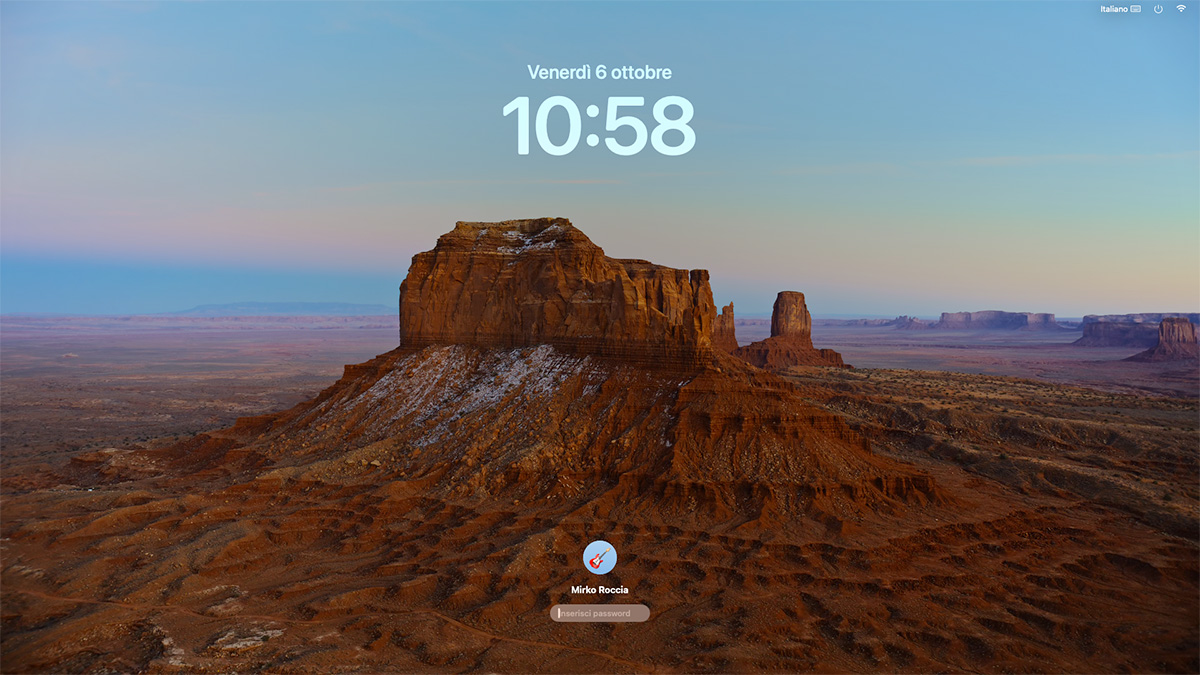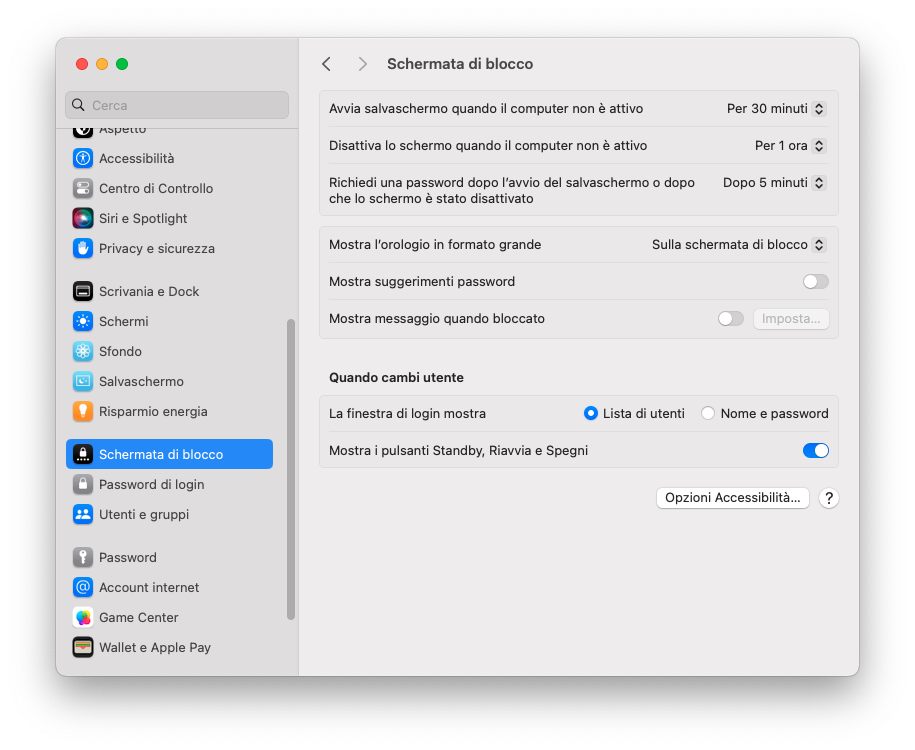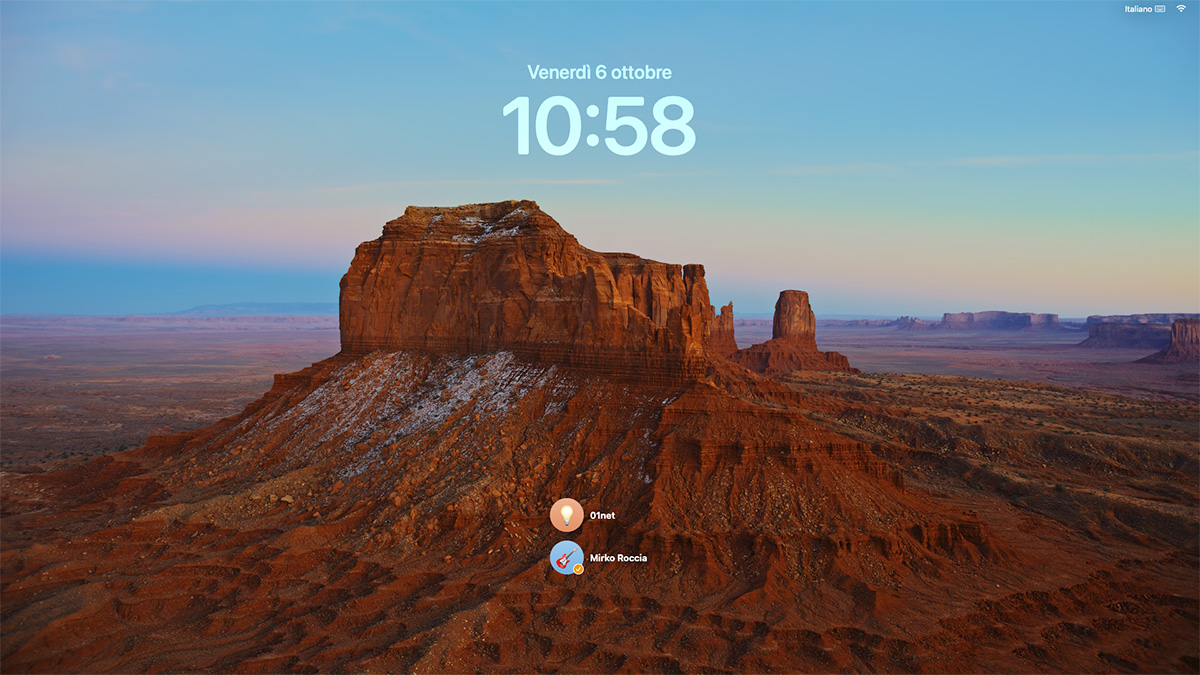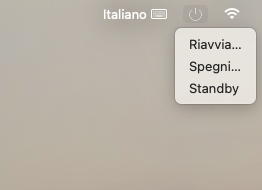Come recita il vecchio adagio, anche l’occhio vuole la sua parte: oltre alle numerose nuove opzioni produttive, macOS Sonoma offre anche una “rinfrescata” al look del sistema operativo del Mac.
A partire dall’esperienza di login al Mac, nella finestra di blocco, il cui layout è stato aggiornato da Apple per lasciare, al centro della schermata, più spazio alle spettacolari immagini dei nuovi salvaschermi e sfondi della scrivania introdotti in macOS Sonoma.
I campi veri e propri di login sono infatti stati spostati nella parte inferiore della schermata. Ma questo nuovo layout non presenta solo modifiche estetiche: introduce anche delle ottimizzazioni funzionali.
In alto nella schermata di blocco, fanno bella mostra di sé la data e l’ora, con caratteri ben visibili: una scelta grafica condivisibile per un’informazione che è utile avere facilmente accessibile a una rapida occhiata, quando il Mac è bloccato.
Possiamo personalizzare questo aspetto dell’interfaccia.
Per accedere alle opzioni di personalizzazione dell’esperienza di login, apriamo innanzitutto l’app Impostazioni di Sistema del Mac, con un clic sulla sua icona nel Dock o selezionando l’omonimo comando dal menu Apple.
Nella barra laterale di Impostazioni di Sistema, facciamo clic su Schermata di blocco.
Qui, troviamo le familiari opzioni, tra cui quelle che ci consentono di regolare il ritardo nell’avvio del salvaschermo, nel disattivare lo schermo o per richiedere una password. Oppure lo stile di presentazione della lista degli utenti, se mostrare o meno i suggerimenti per la password e così via.
Tra le opzioni di configurazione, c’è anche Mostra l’orologio in formato grande. Nel relativo menu a tendina, possiamo selezionare l’opzione Sulla schermata di blocco, quella di default per macOS Sonoma, Sul salvaschermo e sulla schermata di blocco, oppure Mai.
Se selezioniamo Mai, macOS Sonoma non mostra più la data e l’ora nel formato grande nella schermata di blocco, e sarà dato tutto lo spazio all’immagine di sfondo. L’orologio sarà comunque presente, ma nel suo consueto formato e nella sua classica posizione nella barra dei menu.
Se sul Mac sono presenti più account, c’è un nuovo selettore che macOS Sonoma svela quando spostiamo il puntatore del mouse sull’icona dell’utente attivo in quel momento. Il sistema operativo mostra la lista delle icone degli utenti del Mac, e un clic su una di esse ci consente di fare il login con l’utente selezionato.
Come abbiamo visto, in Impostazioni > Schermata di blocco abbiamo la possibilità di modificare il modo in cui la finestra di login mostra la lista degli utenti.
Nelle Impostazioni della Schermata di blocco abbiamo anche la possibilità di configurare macOS Sonora in modo da mostrare o nascondere i pulsanti standby, riavvia e spegni, quando cambiamo utente.
Se abilitate, queste opzioni vengono rese disponibili nella schermata di blocco del Mac in un menu accessibile nella barra dei menu.